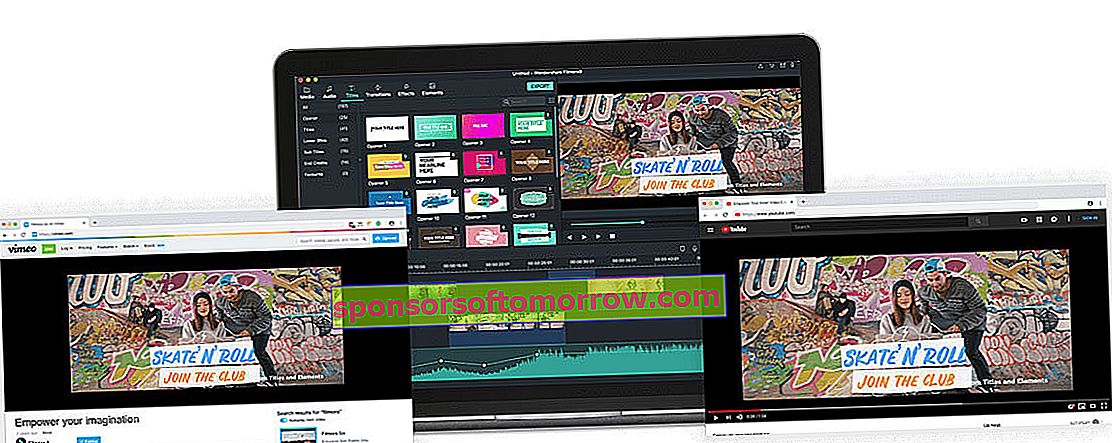
Artykuł sponsorowany przez Wondershare
Dziś możemy bardzo łatwo tworzyć treści audiowizualne. Musimy tylko wyjąć telefon komórkowy z kieszeni, aby uzyskać wysokiej jakości filmy. Jednak ta prostota nie zawsze przenosi się na proces edycji. Większość aplikacji przeznaczonych do edycji wideo jest skomplikowana i wymaga nauki, która zajmie nam wiele godzin. Jest jednak taki, który szuka czegoś przeciwnego. Wondershare Filmora9 to bardzo potężny edytor wideo, z szerokim zakresem ustawień i parametrów, ale także bardzo łatwy w użyciu .
Jeśli kiedykolwiek byłeś zainteresowany edycją wideo, prawdopodobnie już to wiesz. Filmora ma ponad 50 milionów użytkowników na całym świecie, a wielu w YouTube używa jej do swoich dzieł. Kluczem do jego sukcesu jest połączenie łatwości obsługi i opcji, które udostępnia użytkownikom . Nie musisz mieć dużej wiedzy, aby korzystać z programu. Nie musisz też brać udziału w zajęciach przez miesiące, aby go opanować.
Pomimo łatwości obsługi jest to bardzo kompletny program . Dzięki Wondershare Filmora9 możemy korzystać z zaawansowanych funkcji edycji, takich jak drgania aparatu czy zielony ekran. Ponadto aplikacja zawiera ponad 300 efektów, takich jak teksty 2D, warstwy, filtry i efekty wizualne. Będziemy mieli nawet dostęp do biblioteki muzycznej.
Mieliśmy okazję wypróbować Wondershare Filmora9 i chcemy Wam opowiedzieć, jak to działa i co oferuje nam ten ciekawy edytor wideo.
Bardzo intuicyjny i przyjemny interfejs
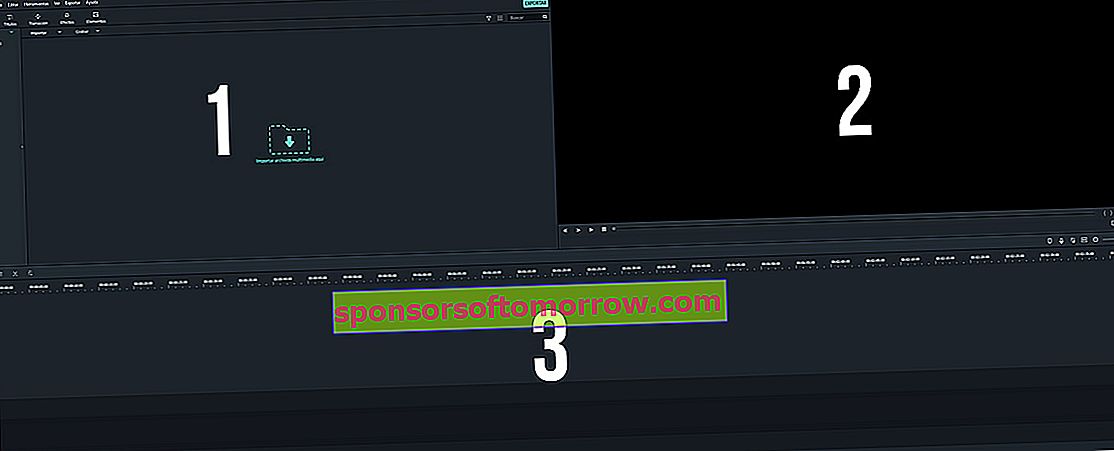
Jeśli kiedykolwiek korzystałeś z programu do edycji wideo, przyzwyczaisz się do interfejsu Filmora9 w kilka sekund. A jeśli nie, zajmie to tylko kilka minut. Główny interfejs jest podzielony na trzy strefy. W pierwszej masz zaimportowane media i cały katalog efektów, dźwięków, przejść i elementów, które zawiera program.
Druga część to odtwarzacz wideo, za pomocą którego zobaczymy, jak wygląda nasza kreacja. A w dolnym obszarze mamy oś czasu, czyli obszar, w którym umieścimy materiał.
To wyraźne oddzielenie stref sprawia, że proces edycji jest bardzo łatwy. Aby rozpocząć edycję, będziemy musieli tylko zaimportować filmy, których będziemy używać, wybrać jeden i pobrać go na oś czasu.
Przejścia, muzyka, efekty, tytuły i wiele więcej za jednym kliknięciem myszy

U góry osi czasu mamy kontrolki do najbardziej podstawowych czynności edycyjnych. W lewym obszarze mamy kilka małych ikonek, które pozwalają nam cofać, wycinać, usuwać, przycinać, powiększać, zmieniać prędkość oraz wprowadzać bardziej zaawansowane opcje edycji.
Dokładnie klikając ostatnią ikonę (lub dwukrotnie klikając klip na osi czasu) będziemy mieli dostęp do wszystkiego, co dotyczy tego wideo. Opcje pojawią się na górze, co nazwaliśmy strefą 1. Stąd możemy przekształcić wideo, aby aktywować korekcję obiektywu, automatyczne wzmocnienie lub stabilizację. Po wprowadzeniu zmian wystarczy kliknąć przycisk OK, znajdujący się w prawym dolnym rogu.
W niektórych programach do edycji dostęp do zasobów, takich jak tytuły lub efekty, jest nieco ukryty. Ale w Wondershare Filmora9 mamy do nich łatwy dostęp. W prawym górnym rogu mamy sześć dużych ikon, które pozwalają nam na dostęp: media, audio, tytuły, przejścia, efekty i elementy .
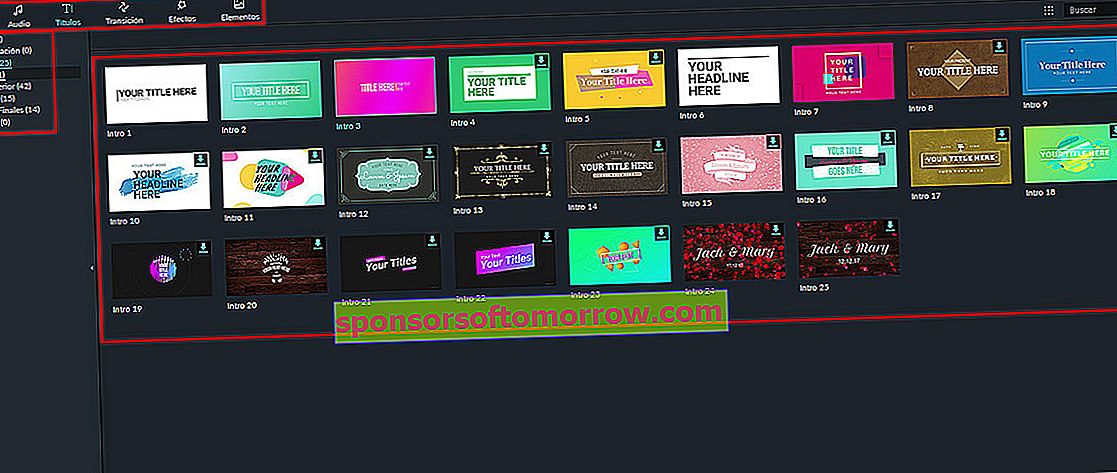
Jeśli chcemy, na przykład, umieścić tytuł wpisu w naszym filmie, wystarczy wybrać odpowiednią ikonę u góry. Po wybraniu nieco dalej zobaczymy wszystkie tytuły, które oferuje nam program z dość dużym podglądem. Ponadto po lewej stronie będziemy mieli opcje filtrowania. Pozwoli nam to na przykład odfiltrować tylko te, które są przeznaczone do otwarcia, czyli tego, czego szukaliśmy.
Jeśli chcemy podejrzeć to na dużym ekranie i zobaczyć animację, możemy dwukrotnie na nią kliknąć i załaduje się na ekranie odtwarzania. Kiedy już zdecydujemy, który z nich najbardziej nam się podoba, wystarczy przeciągnąć go na oś czasu.

Na osi czasu możemy dwukrotnie kliknąć tytuł, a u góry zobaczymy jego właściwości. Stąd można zmienić czcionkę, tekst, a nawet animację, jeśli ją masz . Będziemy również mieć podgląd po prawej stronie, będąc w stanie przesuwać tekst bezpośrednio na tym ekranie, po prostu wybierając go.
Widzieliśmy przykład z tytułem, ale działa dokładnie tak samo w przypadku pozostałych opcji, które oferuje nam Wondershare Filmora9 . Czy chcesz dodać przejście? Wybierz go u góry i przeciągnij do części osi czasu, w której chcesz go umieścić (tak przy okazji, mamy dostępnych wiele bardzo efektownych).
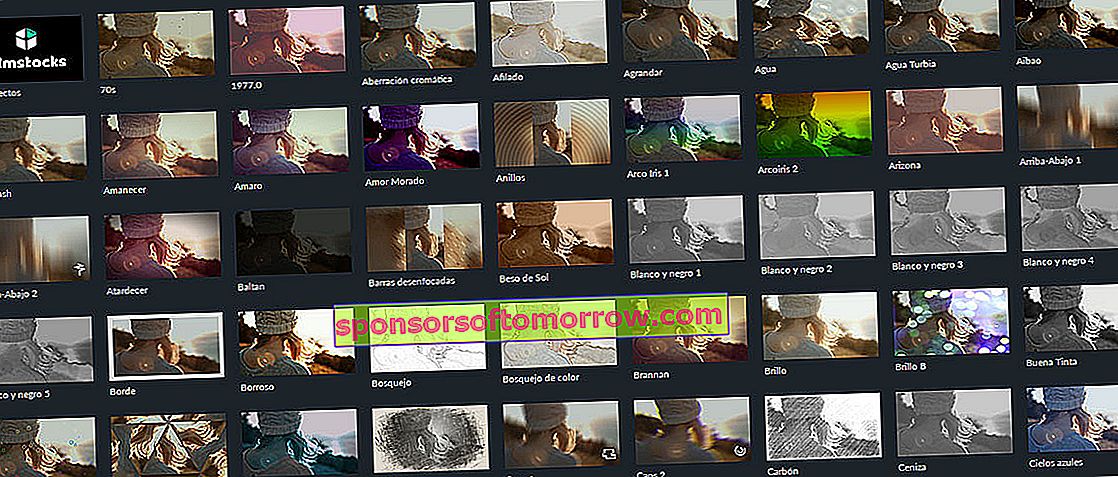
W ten sam sposób możemy zastosować bardzo kreatywne efekty do naszych filmów. Aplikacja posiada nie mniej niż 158 filtrów, 87 warstw i 9 innych efektów do wycinania lub nakładania masek na obraz.
Mamy również dostęp do 191 elementów, które możemy wstawić do naszych filmów. Mamy od przenoszenia kształtów po emotikony, przechodzenie przez bardzo przydatne elementy sygnalizacyjne, aby tworzyć samouczki.
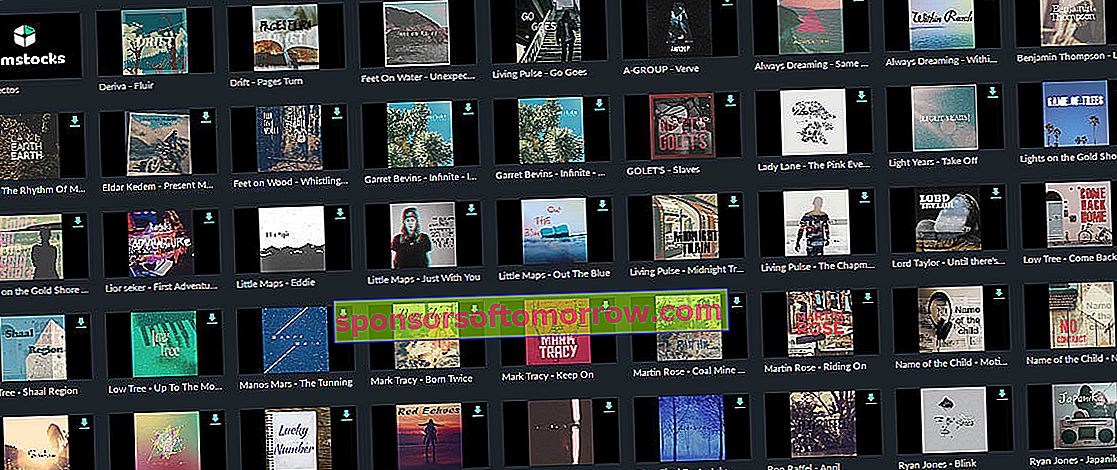
Wreszcie Wondershare Filmora9 ma nawet 51 utworów bez tantiem, które możemy wykorzystać w naszych projektach. Aby ich posłuchać, wystarczy kliknąć na nią dwa razy i nacisnąć przycisk odtwarzania w obszarze odtwarzacza. Jeśli je lubisz, możesz pobrać je na oś czasu i zastosować w swoim filmie.
Zaawansowana edycja wideo
Omówiliśmy to na początku, Filmora to oprogramowanie, które szuka prostoty, ale ma bardzo zaawansowane opcje. Na przykład mamy możliwość korekcji kolorów , obecną w najlepszych edytorach.
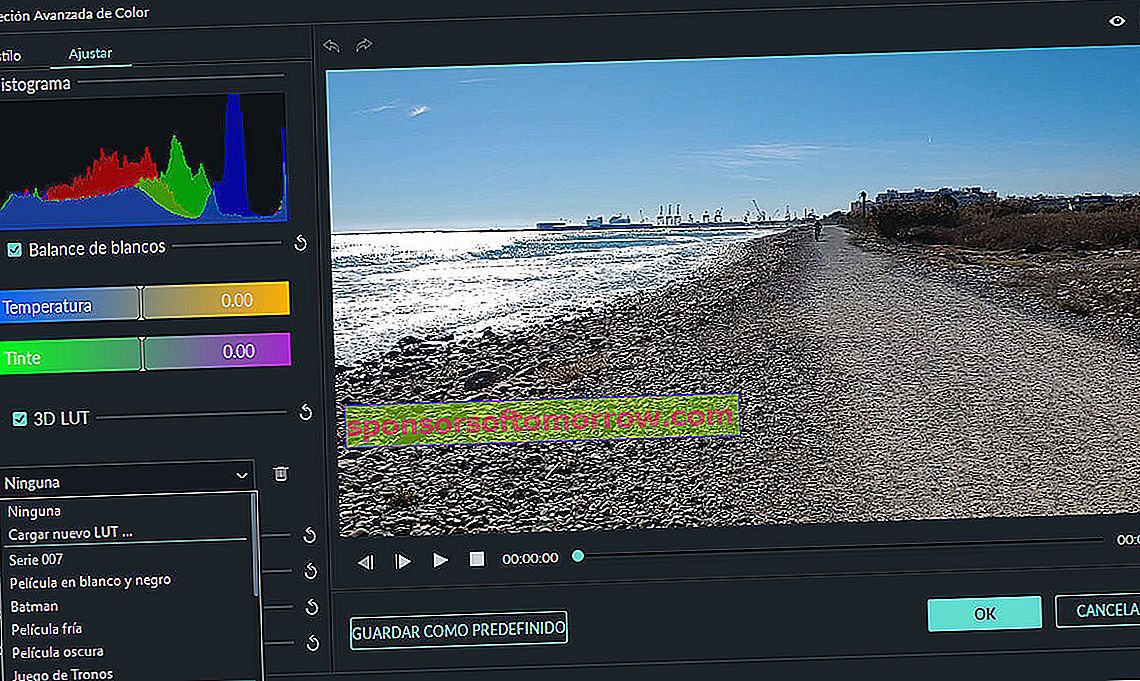
W rzeczywistości Wondershare Filmora9 zawiera funkcję 3D LUT . Dzięki temu możemy zastosować automatyczną korekcję kolorów do naszego wideo, aby nadać mu bardziej kinowy efekt. Nawet nazwy, które nadali, mają związek z filmami. Świetny pomysł.
Jeśli wolimy, mamy również możliwość załadowania własnego LUT . Oczywiście istnieje możliwość ręcznego wykonania korekty.
Utwórz ostateczne wideo bez zmiany formatu
Chcieliśmy zrobić małą ostatnią sekcję na temat opcji eksportu, ponieważ je uwielbialiśmy. Postępuj zgodnie z prostotą głównego interfejsu, klikając przycisk Eksportuj zobaczymy ekran, który znacznie ułatwi nam pracę.
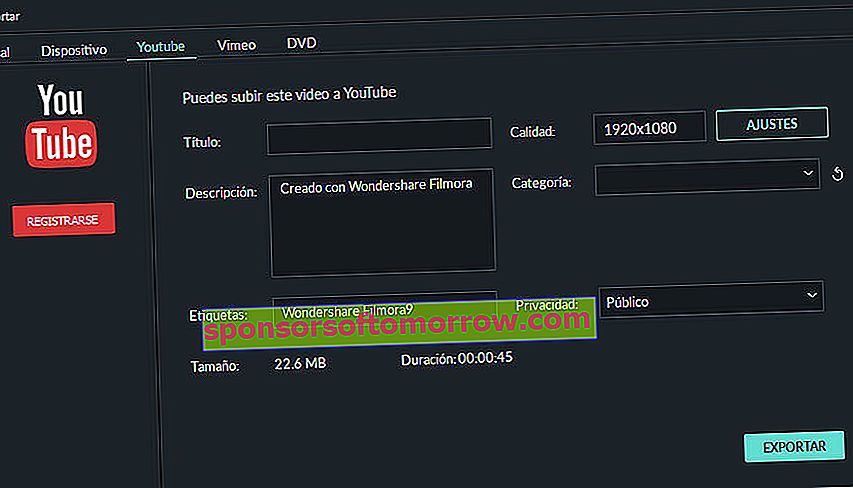
Zamiast wybierać skomplikowane parametry, aplikacja pyta nas, do czego służy wideo . Jeśli chcemy go wyeksportować i zapisać na dysku twardym, zapyta nas, jaki kodek i format chcemy. Ale mamy też możliwość poinformowania go, że chcemy, aby na przykład grał na iPadzie. W ten sposób aplikacja umieści najlepsze parametry dla tego urządzenia.
Ponadto możemy również przesłać go do YouTube bezpośrednio z Filmory . Będziemy musieli tylko umieścić tytuł, opis, tagi, kategorię i prywatność. Możemy również wybrać jakość, z jaką chcemy go przesłać.
Wnioski i cena
Jeśli potrzebujesz oprogramowania, aby rozpocząć edycję wideo bez utraty funkcjonalności, wypróbuj Wondershare Filmora9. Jego wspaniały interfejs i prostota obsługi sprawiają, że może z niego korzystać praktycznie każdy użytkownik.
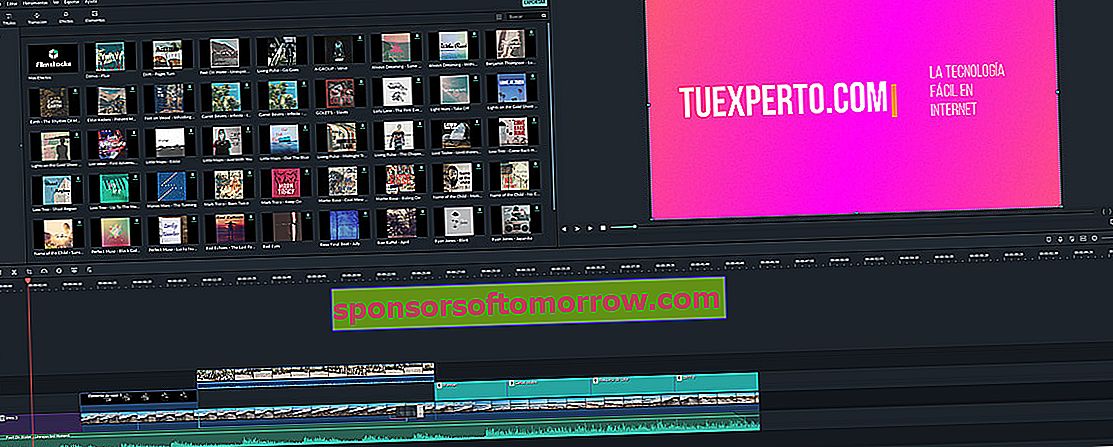
A jeśli wszystko, co ci powiedzieliśmy, nie wystarczy, poczekaj, aż usłyszysz jego cenę. Wondershare Filmora9 można kupić z dożywotnią licencją w cenie 60 euro .